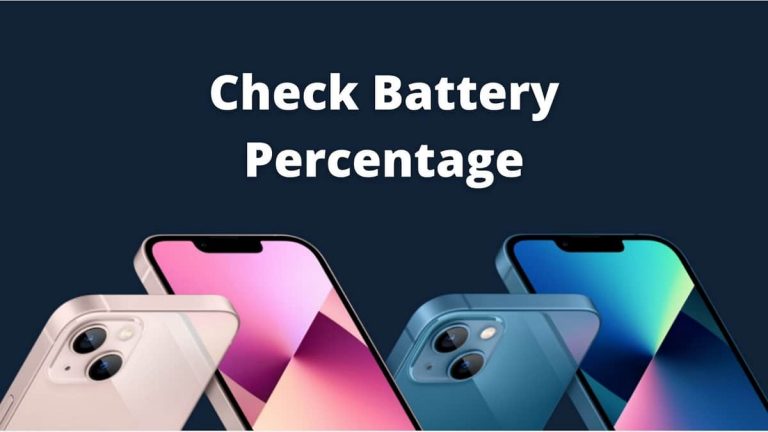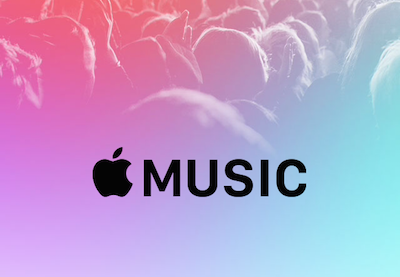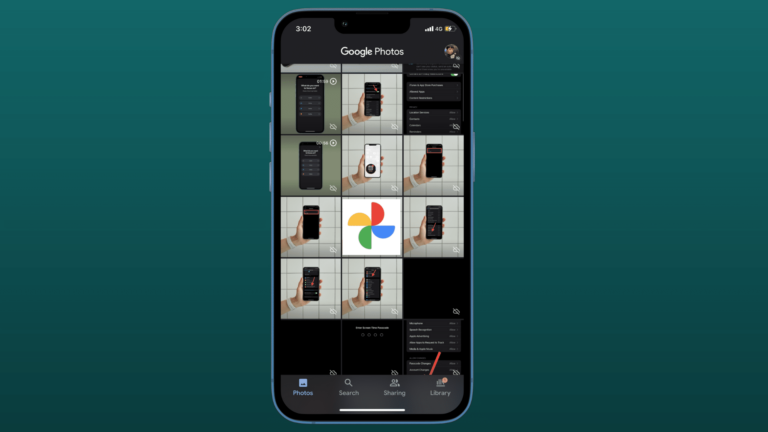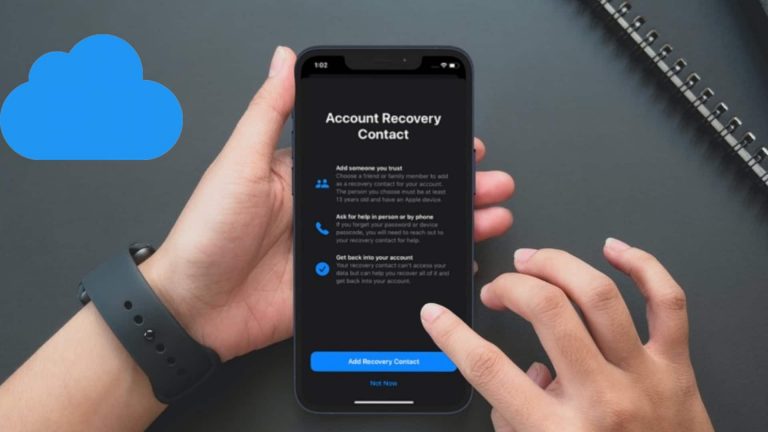Как проверить скрытый процент заряда батареи на iPhone X
 Первое, что я делаю после покупки нового iPhone, – это включаю процент заряда батареи в настройках. Маленький индикатор заряда батареи не особо полезен. Это скорее оценка. Если вы собираетесь использовать свой iPhone весь день, это действительно поможет узнать, сколько процентов заряда батареи осталось на вашем iPhone.
Первое, что я делаю после покупки нового iPhone, – это включаю процент заряда батареи в настройках. Маленький индикатор заряда батареи не особо полезен. Это скорее оценка. Если вы собираетесь использовать свой iPhone весь день, это действительно поможет узнать, сколько процентов заряда батареи осталось на вашем iPhone.
Но в iPhone X нет пункта настроек для включения процента заряда батареи в строке состояния. Из-за выемки на правом краю экрана недостаточно места для отображения процента заряда батареи. Итак, теперь он спрятан за Центром управления. И чтобы увидеть это здесь, вам не нужно включать какие-либо настройки.
Должен прочитать: 25 лучших советов и хитростей iPhone X
Как проверить процент заряда батареи на iPhone X
На iPhone X смахните вниз от правой верхней части экрана – правое ухо рядом с выемкой. Это откроет Центр управления.
Но благодаря тому, как Центр управления анимирует, вы видите первые и довольно быстро верхние элементы. Вверху вы найдете значки строки состояния, которые не помещаются рядом с выемкой. Первый из них – это процент заряда батареи.
 Чтобы быстро просмотреть процент заряда батареи, проведите пальцем вниз от правого уха. Смахивая вниз, переместите палец вправо, чтобы ваш палец не закрыл процент заряда батареи, когда он станет видимым.
Чтобы быстро просмотреть процент заряда батареи, проведите пальцем вниз от правого уха. Смахивая вниз, переместите палец вправо, чтобы ваш палец не закрыл процент заряда батареи, когда он станет видимым.
Еще до того, как появятся элементы управления, вы увидите процент заряда батареи. Проведите пальцем вверх еще раз, чтобы закрыть Центр управления, даже не открывая его.
 То же самое работает и в ландшафтном режиме. Проведите вниз от правого верхнего раздела. Сначала появится строка состояния, а затем элементы управления.
То же самое работает и в ландшафтном режиме. Проведите вниз от правого верхнего раздела. Сначала появится строка состояния, а затем элементы управления.

Центр управления iPhone X делает многое
Центр управления в iOS 11 находится в неудобном месте, но он может многое. Вы можете развернуть виджеты, чтобы отобразить больше элементов управления, и даже можете добавить дополнительные элементы управления в нижнюю часть Центра управления.
Если вам сложно получить доступ к Центру управления на iPhone X, попробуйте использовать функцию «Доступность». Вы даже можете настроить его как ярлык, используя функцию виртуальной домашней кнопки AssistiveTouch.
Что вы думаете о новом Центре управления и размещении строки состояния благодаря выемке? Поделитесь с нами в комментариях ниже.
–>